

By Nathan E. Malpass, Last Update: September 11, 2023
Der Umstieg auf ein neues Android-Telefon ist eine aufregende Aussicht, die erweiterte Funktionen und eine verbesserte Leistung bietet. Der Prozess von on So übertragen Sie Kontakte zwischen Android-Telefonen kann Angst hervorrufen.
Der Gedanke, jeden Kontakt manuell erneut einzugeben, kann entmutigend sein, insbesondere wenn Ihr Adressbuch umfangreich ist. Glücklicherweise hat die Technologie in der heutigen vernetzten Welt diesen Prozess rationalisiert und es einfacher denn je gemacht, Kontakte nahtlos zwischen Android-Telefonen zu übertragen.
In diesem Artikel führen wir Sie durch verschiedene Methoden, die auf unterschiedliche Vorlieben und Situationen zugeschnitten sind. Unabhängig davon, ob Sie auf ein neueres Gerät upgraden, die Marke wechseln oder einfach nur Ihre Kontakte schützen, finden Sie Schritt-für-Schritt-Anleitungen, die für eine reibungslose Übertragung sorgen.
Wir behandeln sowohl traditionelle als auch moderne Techniken und beleuchten deren Vor- und mögliche Nachteile, sodass Sie die Methode auswählen können, die Ihren Anforderungen am besten entspricht.
Verabschieden Sie sich von der mühsamen Aufgabe, Kontakte manuell zu kopieren oder auf veraltete Techniken zurückzugreifen. Tauchen Sie ein in die Welt der problemlosen Kontaktübertragung und schöpfen Sie das volle Potenzial Ihres neuen Android-Telefons aus.
Teil Nr. 1: Zweitplatzierte Methoden zum Übertragen von Kontakten zwischen Android-TelefonenTeil #2: Das Top-Tool zum Übertragen von Kontakten zwischen Android-Telefonen: FoneDog Phone TransferFazit
Das Übertragen von Kontakten mithilfe einer SIM-Karte mag als altmodische Methode gelten, erweist sich jedoch immer noch als effektiv, insbesondere wenn es um eine kleinere Anzahl von Kontakten geht. Die SIM-Karte ist seit langem ein zuverlässiger Träger von Kontaktinformationen. Wenn Ihre Geräte diese Methode unterstützen, ist es eine Überlegung wert.
So übertragen Sie Kontakte zwischen Android-Telefonen mithilfe der SIM-Karte:
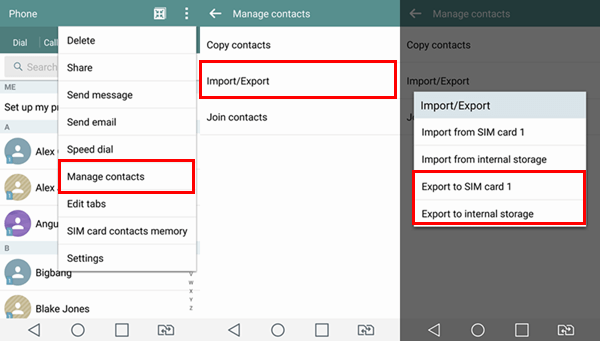
Die Verwendung der SIM-Kartenmethode ist eine einfache Möglichkeit, Kontakte zu übertragen, insbesondere wenn Sie mit einer bescheidenen Kontaktliste arbeiten. Aufgrund der begrenzten Speicherkapazität und der fehlenden Möglichkeit, umfassende Kontaktdaten zu übertragen, könnte es jedoch für Benutzer mit umfangreichen und vielfältigen Kontaktinformationen weniger attraktiv sein.
Wenn Sie nach einer umfassenderen Lösung suchen, bleiben Sie auf dem Laufenden, denn in den nächsten Abschnitten werden wir uns mit fortgeschritteneren Kontaktübertragungsmethoden befassen.
Sie können nur dann Verwenden Sie Bluetooth, um Kontakte zwischen zwei iPhones zu übertragen, können Sie dasselbe zwischen zwei Android-Telefonen durchführen? Absolut ja! Die Bluetooth-Technologie ermöglicht die Kontaktübertragung zwischen Android-Telefonen, ohne dass ein Internetzugang oder physische Verbindungen erforderlich sind.
Die Methode umfasst das Koppeln der Telefone, das Auswählen von Kontakten und das Einleiten der Übertragung über Bluetooth. Während diese Methode für kleinere Kontaktlisten geeignet ist, ist sie für größere Sammlungen oder wenn zusätzliche Kontaktdaten erhalten bleiben müssen, möglicherweise nicht so effizient.
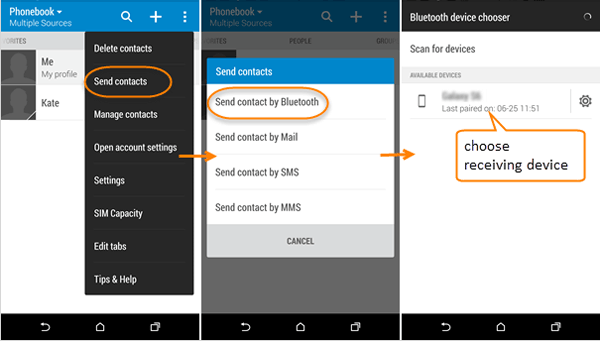
Die Verwendung von Bluetooth zur Kontaktübertragung bietet eine einfache und bequeme Möglichkeit, Ihre Kontakte drahtlos zu übertragen. Beachten Sie jedoch, dass diese Methode aufgrund möglicher Geschwindigkeits- und Effizienzeinschränkungen möglicherweise nicht für größere Kontaktlisten geeignet ist. Für fortgeschrittenere und umfassendere Übertragungsoptionen lesen Sie weiter, während wir in den nächsten Abschnitten alternative Methoden untersuchen.
Google wird normalerweise zum Übertragen von Fotos von einem Konto auf ein anderes verwendet, was sehr praktisch ist. Die Übertragung von Kontakten mithilfe von Google Kontakte bietet außerdem eine nahtlose und effektive Methode, die sicherstellt, dass Ihre Kontakte sicher in der Cloud gesichert werden. Diese Methode ist besonders nützlich beim Wechsel zwischen Android-Geräten, da manuelle Übertragungen nicht mehr erforderlich sind und ein einfacher Zugriff über mehrere Geräte hinweg möglich ist.
So übertragen Sie Kontakte zwischen Android-Telefonen mithilfe von Google Kontakte:
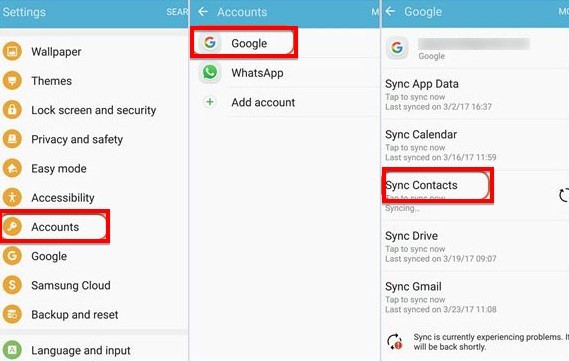
Die richtigen Google Contacts zum Übertragen Ihrer Kontakte bietet eine zuverlässige und effiziente Lösung, insbesondere beim Wechsel zwischen Android-Geräten. Die Kontakte werden sicher in der Cloud gespeichert, was einen einfachen Zugriff und eine einfache Synchronisierung über mehrere Plattformen hinweg gewährleistet.
Obwohl eine Internetverbindung erforderlich ist, machen die Vorteile einer problemlosen, umfassenden Kontaktverwaltung diese Methode zu einer hervorragenden Wahl für Benutzer, die einen nahtlosen Übergang wünschen.
Das manuelle Exportieren und Importieren Ihrer Kontaktliste ist zwar zeitaufwändiger, bietet jedoch einen vielseitigen Ansatz, der unabhängig vom Gerät oder der Plattform angewendet werden kann. Bei dieser Methode exportieren Sie Ihre Kontakte als Datei und importieren diese Datei dann in Ihr neues Android-Telefon. Obwohl möglicherweise mehr Schritte erforderlich sind, haben Sie dadurch eine bessere Kontrolle über den Prozess und eignen sich für Situationen, in denen andere Methoden möglicherweise nicht anwendbar sind.
Hier sind die Schritte zur Implementierung:
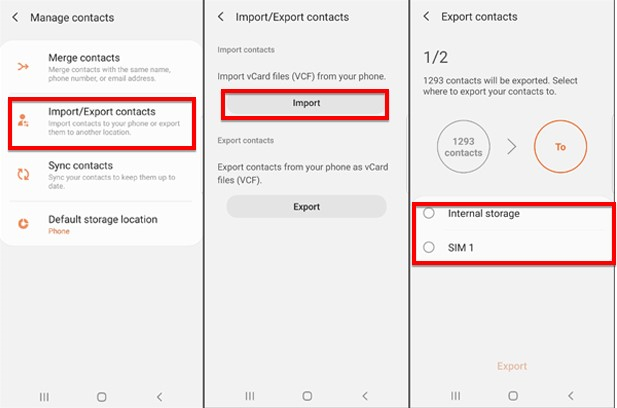
Wenn es darum geht, Kontakte zwischen Android-Telefonen nahtlos und effizient zu übertragen, ist die FoneDog Telefonübertragung Das vom iPhone 15 unterstützte Tool erweist sich als leistungsstarke Lösung. Dieses spezielle Tool vereinfacht den Prozess, indem es eine benutzerfreundliche Oberfläche und eine Reihe von Funktionen bietet, die dafür sorgen, dass Ihre Kontaktmigration reibungslos und problemlos verläuft.
Telefonübertragung
Übertragen Sie Dateien zwischen iOS, Android und Windows-PC.
Übertragen und sichern Sie Textnachrichten, Kontakte, Fotos, Videos und Musik auf einfache Weise auf dem Computer.
Voll kompatibel mit den neuesten iOS und Android.
Free Download

Hier ist So übertragen Sie Kontakte zwischen Android-Telefonen es benutzen:
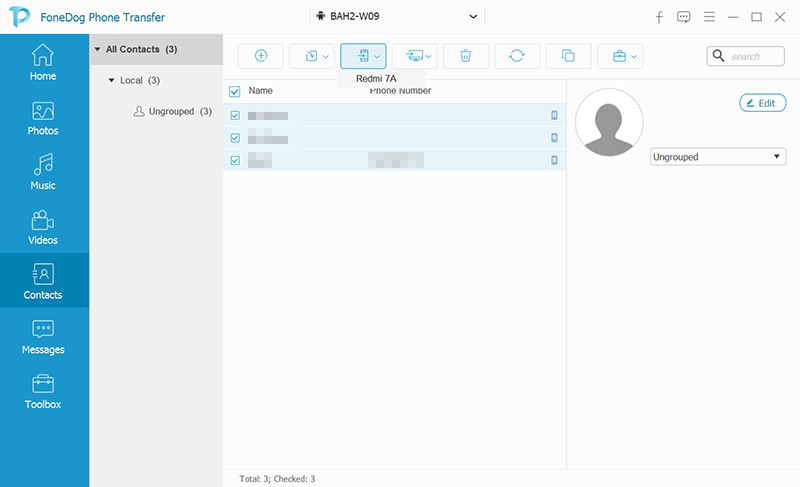
FoneDog Phone Transfer zeichnet sich als erstklassiges Tool zum Übertragen von Kontakten zwischen Android-Telefonen aus. Seine benutzerfreundliche Oberfläche, die Ein-Klick-Übertragungsoption und der umfassende Ansatz machen es zur idealen Wahl für Benutzer, die eine zuverlässige und effiziente Kontaktmigrationserfahrung suchen. Mit FoneDog Phone Transfer können Sie getrost auf Ihr neues Android-Gerät umsteigen und wissen, dass Ihre Kontakte und wichtigen Daten in kompetenten Händen sind.
Menschen Auch LesenLeitfaden 2023: So übertragen Sie Kontakte von Sony zu SamsungSo übertragen Sie Kontakte von Samsung auf das iPhone: Das Know-How
Dank der verschiedenen Methoden und Tools, die Ihnen zur Verfügung stehen, hat sich die Übertragung von Kontakten zwischen Android-Telefonen von einer umständlichen Aufgabe zu einem optimierten Prozess entwickelt. In diesem Artikel haben wir mehrere Techniken untersucht So übertragen Sie Kontakte zwischen Android-Telefonen, die jeweils auf unterschiedliche Vorlieben und Szenarien zugeschnitten sind. Egal, ob Sie Einfachheit, plattformübergreifende Kompatibilität oder einen umfassenden Ansatz suchen, es gibt eine Methode, die Ihren Anforderungen entspricht.
Für welche Methode Sie sich auch entscheiden, denken Sie daran, dass das Ziel darin besteht, einen reibungslosen Übergang zu Ihrem neuen Android-Telefon zu gewährleisten und gleichzeitig Ihre wertvollen Kontaktinformationen zu schützen. Mit diesen Methoden können Sie Ihr neues Gerät getrost in Empfang nehmen und wissen, dass Ihre Kontakte immer bei Ihnen sind.
Hinterlassen Sie einen Kommentar
Kommentar
Telefonübertragung
Übertragen Sie mit FoneDog Phone Transfer Daten von iPhone, Android, iOS und Computer ohne Verlust an einen beliebigen Ort. Wie Foto, Nachrichten, Kontakte, Musik usw.
Kostenlos TestenBeliebte Artikel
/
INFORMATIVLANGWEILIG
/
SchlichtKOMPLIZIERT
Vielen Dank! Hier haben Sie die Wahl:
Excellent
Rating: 4.7 / 5 (basierend auf 57 Bewertungen)